CAD怎么新建多个布局空间和自定义布局?
设·集合小编 发布时间:2023-04-04 14:35:17 548次最后更新:2024-03-08 12:06:33
CAD软件的布局空间的合理使用可将模型空间内的图纸进行各种排版,所以我们可以自己新建一些常规的模板,需要的时候直接点击使用,那么CAD怎么新建多个布局空间和自定义布局?一起来了解一下吧!
工具/软件
硬件型号:机械革命极光Air
系统版本:Windows7
所需软件:CAD2014
方法/步骤
第1步
运行软件到主窗口内,打开软件默认会有两个布局窗口,默认名称为布局1和布局2。
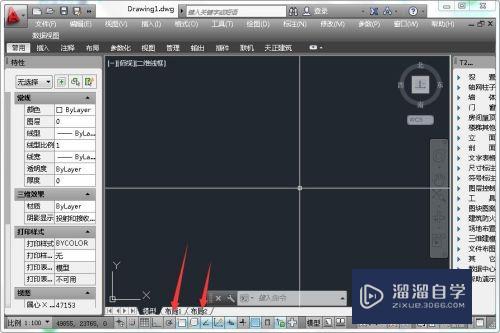
第2步
新建布局空间只需要在模型或者布局标签上鼠标右击来进行新建即可。

第3步
鼠标右击选择新建布局。

第4步
新建的布局空间标签名称默认为编号递增,之前默认有数字1和数字2,那么新建的布局空间标签就会以布局3来进行命名。

第5步
通过鼠标右击可持续增加布局空间数量,布局空间的标签名称可双击进行自定义命名。

- 上一篇:CAD怎样标注图形的长度?
- 下一篇:CAD如何画出10人大圆桌?
相关文章
广告位


评论列表